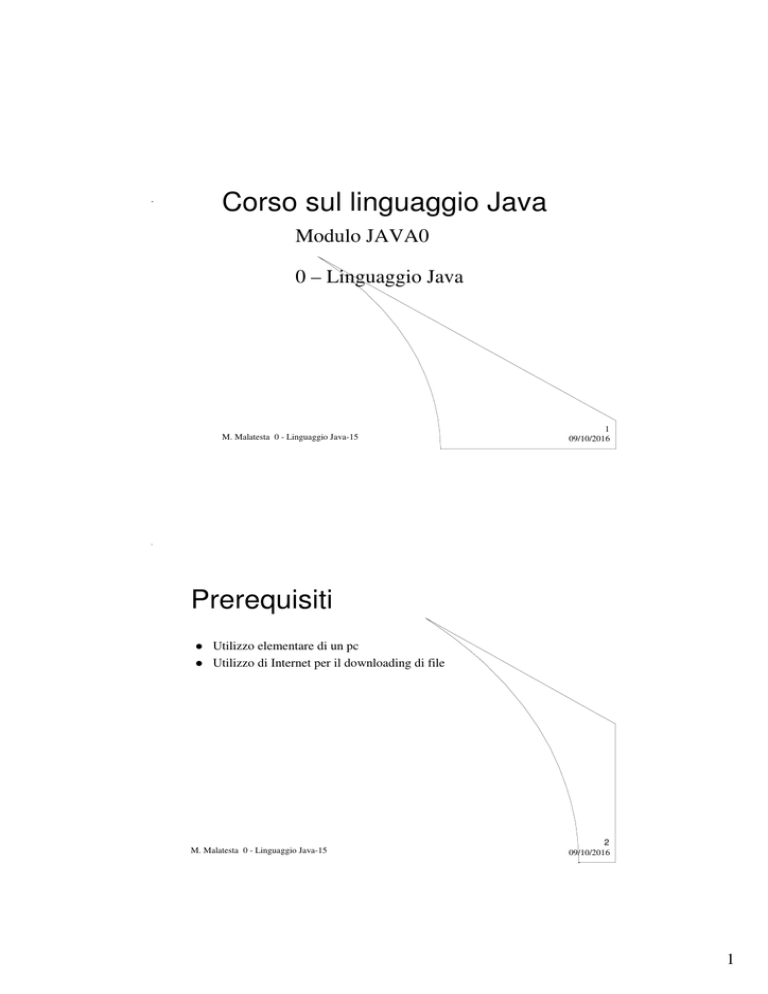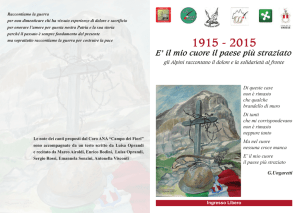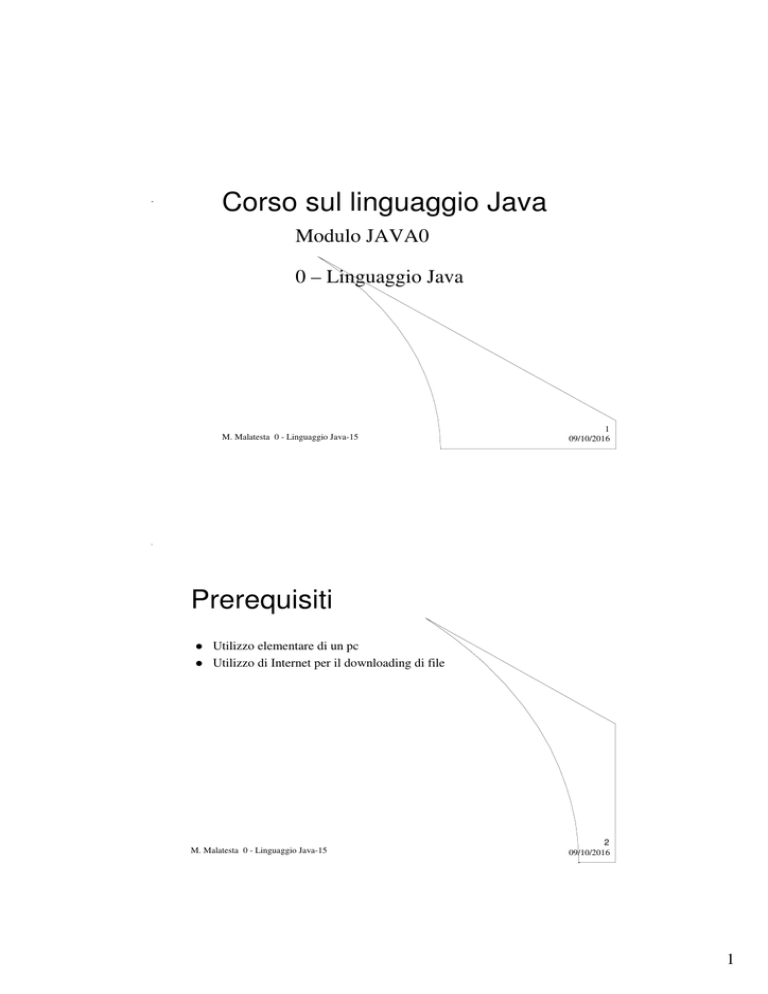
Corso sul linguaggio Java
Modulo JAVA0
0 – Linguaggio Java
M. Malatesta 0 - Linguaggio Java-15
1
09/10/2016
Prerequisiti
Utilizzo elementare di un pc
Utilizzo di Internet per il downloading di file
M. Malatesta 0 - Linguaggio Java-15
2
09/10/2016
1
Introduzione
In questa lezione si descrivono gli strumenti necessari per la
programmazione in Java, come reperirli in Internet e come installarli
sul pc.
Con gli strumenti descritti si potranno iniziare a scrivere e provare i
primi semplici programmi in Java
M. Malatesta 0 - Linguaggio Java-15
3
09/10/2016
Strumenti per lo sviluppo
Per iniziare a sviluppare programmi in Java è necessario disporre dei
seguenti strumenti software:
1.
Editor: un applicativo (IDE, Integrated Development
Environment) che consenta di scrivere, compilare, salvare e
modificare il programma.
2.
Traduttore Java: software che rende eseguibile il nostro
programma (ad esempio prova.java) e che viene indichato con
Java SDK (Software Development Kit) o brevemente Java.
M. Malatesta 0 - Linguaggio Java-15
4
09/10/2016
2
1. Editor
Per rendere accessibile al calcolatore un programma è necessario che
questo si trovi in un file di testo.
l’attività che il programmatore svolge al terminale per
memorizzazione o modificare un testo in un file di testo è chiamata
editing;
una applicazione che permette di eseguire l’editing di un file di testo
è chiamata editor;
per i nostri scopi è sufficiente un qualunque editor come il Blocco
Note di Windows; è tuttavia molto utile disporre di un ambiente
integrato di sviluppo come spiegato di seguito.
M. Malatesta 0 - Linguaggio Java-15
5
09/10/2016
1. Editor
Ambiente integrato di sviluppo
Una applicazione che permette di editare, compilare ed eseguire
programmi nell’ambito di un unico ambiente, si dice ambiente
integrato di sviluppo o IDE ( Integrated Development
Environment)
Ci sono due tipologie di IDE per Java
IDE dotati di una propria versione di Java SDK
IDE che non sono dotati di una propria versione di Java SDK, ma
che richiedono una installazione separata
M. Malatesta 0 - Linguaggio Java-15
6
09/10/2016
3
1. Editor
Ambiente integrato di sviluppo
Gli IDE del primo tipo sono ad esempio:
–Borland JBuilder Foundation, http://www.borland.com/jbuilder/foundation/
–Metrowerks CodeWarrior
–Microsoft Visual J++
–Symantec Visual Café
Gli IDE del secondo tipo sono ad esempio:
–Kawa (Allaire, Tek-Tools) http://www.allaire.com/products/kawa/
–Forte for Java, Community Edition (Sun) http://www.sun.com/forte/ffj/ce/
–TextPad (Helios Software Solutions) http://www.textpad.com diversamente dai
precedenti, TextPad è un editor di testi arricchito con alcune funzionalità degli IDE
–JCreator (Xinox software) http://www.jcreator.com
–Eclipse http://eclipse.org
M. Malatesta 0 - Linguaggio Java-15
7
09/10/2016
1. Editor
Ambiente integrato di sviluppo
Forte per Java della Sun
M. Malatesta 0 - Linguaggio Java-15
8
09/10/2016
4
1. Editor
Ambiente integrato di sviluppo
TextPad
M. Malatesta 0 - Linguaggio Java-15
9
09/10/2016
1. Editor
Ambiente integrato di sviluppo
JCreator
M. Malatesta 0 - Linguaggio Java-15
10
09/10/2016
5
2. Traduttore Java
Il traduttore Java che usiamo è il JavaTM 2 Software Development Kit (Java 2
SDK)
creato dalla Sun Microsystems è ora di proprietà della Oracle per diverse
piattaforme
fornisce un certo numero di funzionalità sotto forma di comandi da eseguire
in una shell dei comandi
disponibile presso il sito http://www.oracle.com
comprende i seguenti strumenti di sviluppo
–
–
–
–
–
–
compilatore Java - javac (serve per compilare i programmi)
macchina virtuale Java - java (serve per eseguire i programmi compilati)
applet viewer - appletviewer
debugger - jdb
generatore di documentazione - javadoc
API (Application Programming Interface) (per l’utilizzo di librerie di sistema)
M. Malatesta 0 - Linguaggio Java-15
11
09/10/2016
2. Traduttore Java
L’installazione procede in questo modo:
scaricare dal sito Sun il file SDK (ad es. jdk-7u7-windows-i586.exe)
decomprimere il file scaricato (l’installazione procede automaticamente)
senza modificare nessuna delle impostazioni suggerite
Attivare il Pannello di controllo e selezionare l’opzione Sistema
Selezionare il tab Avanzate
Fare clic su Variabili d’ambiente
Selezionare la voce Path e quindi il comando Modifica
Aggiungere un “;” e poi il percorso in cui è stato installato Java (in genere
C:\Programmi\Java\jdk1.7.0_07\bin)
M. Malatesta 0 - Linguaggio Java-15
12
09/10/2016
6
Argomenti
Strumenti per lo sviluppo
1.
Editor
–
2.
Ambiente integrato di sviluppo
Traduttore Java
M. Malatesta 0 - Linguaggio Java-15
13
09/10/2016
7